
Co je třeba vědět
- Desktop: Přejít na kanál Stránka s informacemi > Vlajka ikona> Zablokovat uživatele > Blok > Předložit.
- Aplikace: Klepněte na ikonu nabídky se třemi tečkami> Zablokovat uživatele > Blok.
- Blokování účtu YouTube odstraní jejich videa z vašeho zdroje a zabrání jim v komentování vašich videí.
Tento článek popisuje postup blokování konkrétních kanálů YouTube na počítačích a mobilních zařízeních. Blokování kanálu YouTube odstraní jejich videa z vašeho zdroje a zabrání tomuto účtu v komentování vašich nahrávek a v zasílání komunikace.
Jak blokovat kanál YouTube na ploše
Možnost blokování se na webových stránkách YouTube v průběhu let dost pohybovala, takže je pochopitelné, pokud ji nemůžete najít. Zde je návod, jak najít tlačítko blokování YouTube a dobře jej využít.
-
Otevřete preferovaný webový prohlížeč a přejděte na stránku kanálu YouTube, kterou chcete blokovat. Ujistěte se, že používáte správný kanál, protože nechcete omylem zablokovat nesprávný účet.
-
Klepněte na O.
-
Klikněte na ikonu vlajka ikona pod statistikami kanálu.
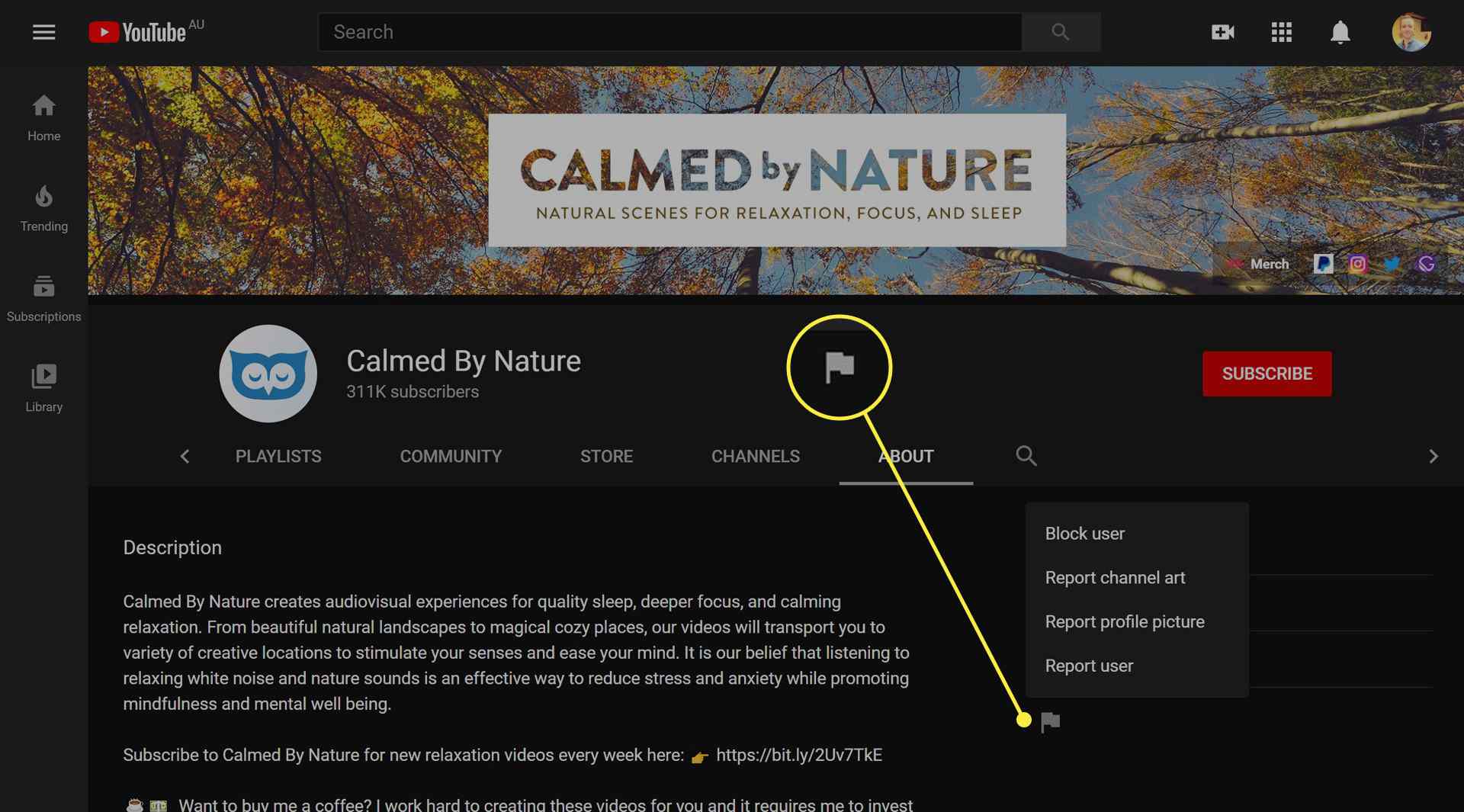
-
Klepněte na Zablokovat uživatele.
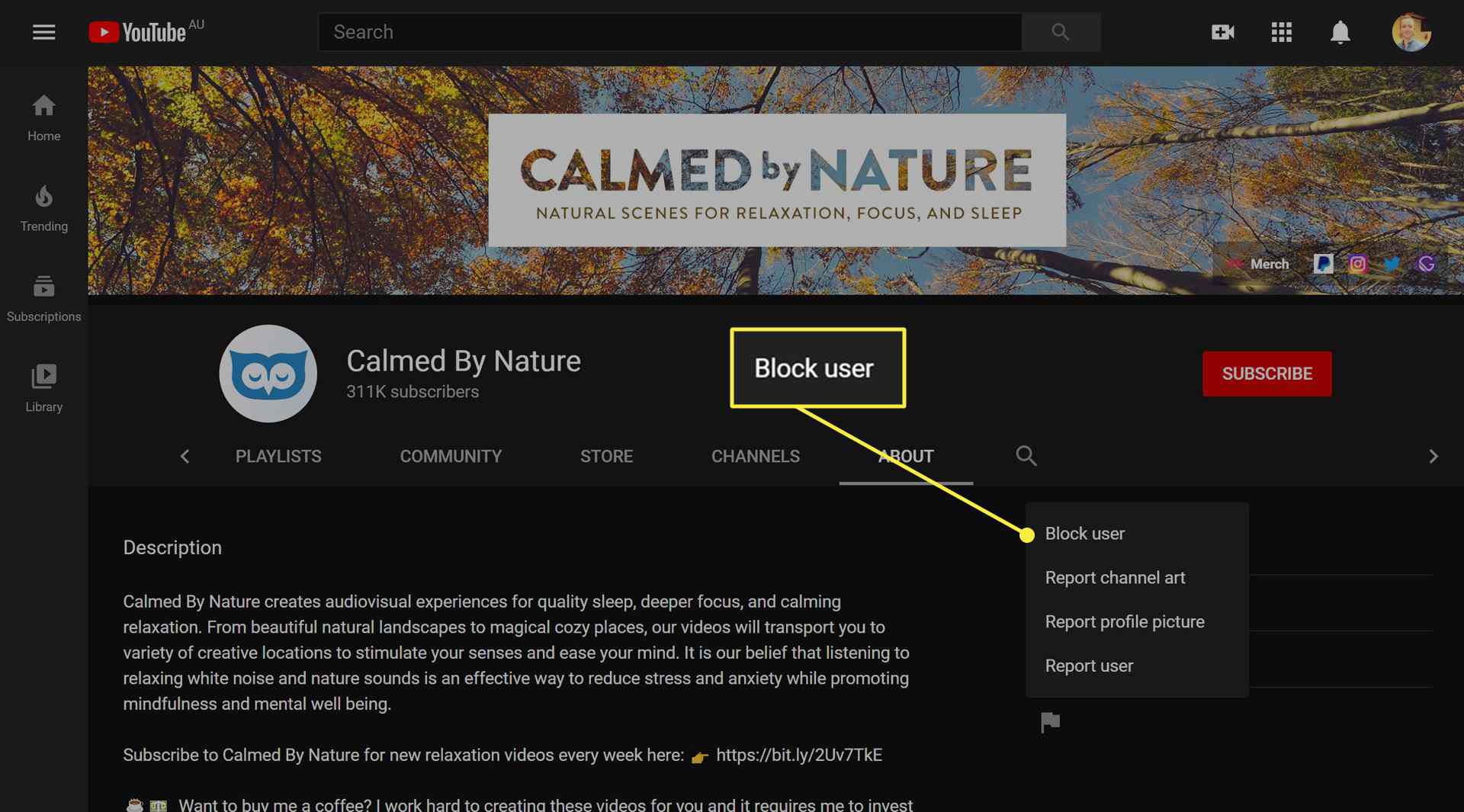
-
Klepněte na Předložit.
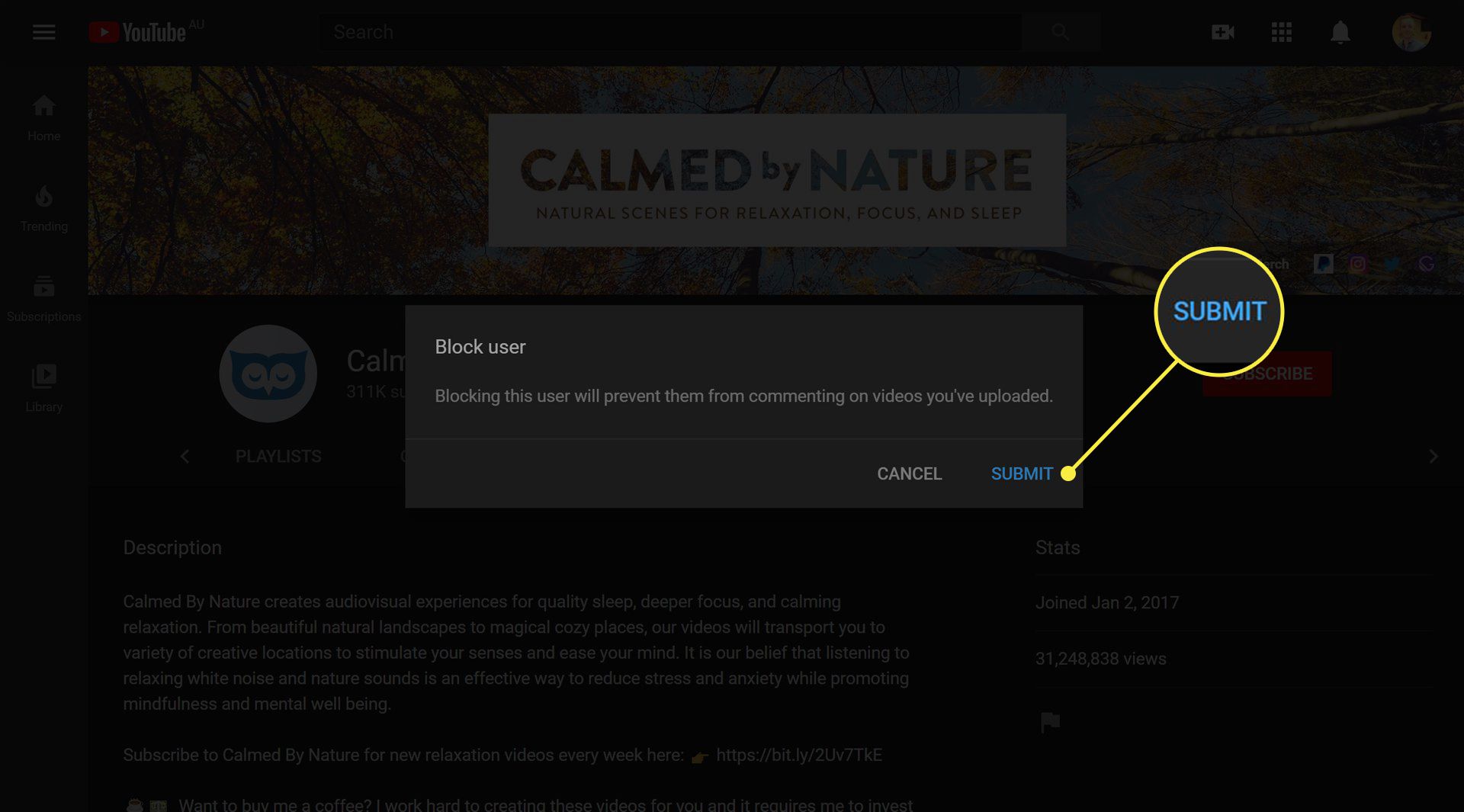
Jak blokovat kanál YouTube v mobilu
Můžete blokovat kanály YouTube na chytrých telefonech a tabletech se systémem iOS a Android? Absolutně. Zde je návod.
-
Otevřete oficiální aplikaci YouTube na smartphonu nebo tabletu iPhone nebo Android a přejděte na účet YouTube, na který máte oči. Můžete to rychle udělat klepnutím na profilový obrázek účtu v kruhu poblíž některého z jejich videí.
-
Klepněte na elipsu (tři svislé tečky) v pravém horním rohu.
-
Klepněte na Zablokovat uživatele.
-
Zobrazí se potvrzovací zpráva – klepněte na Blok.
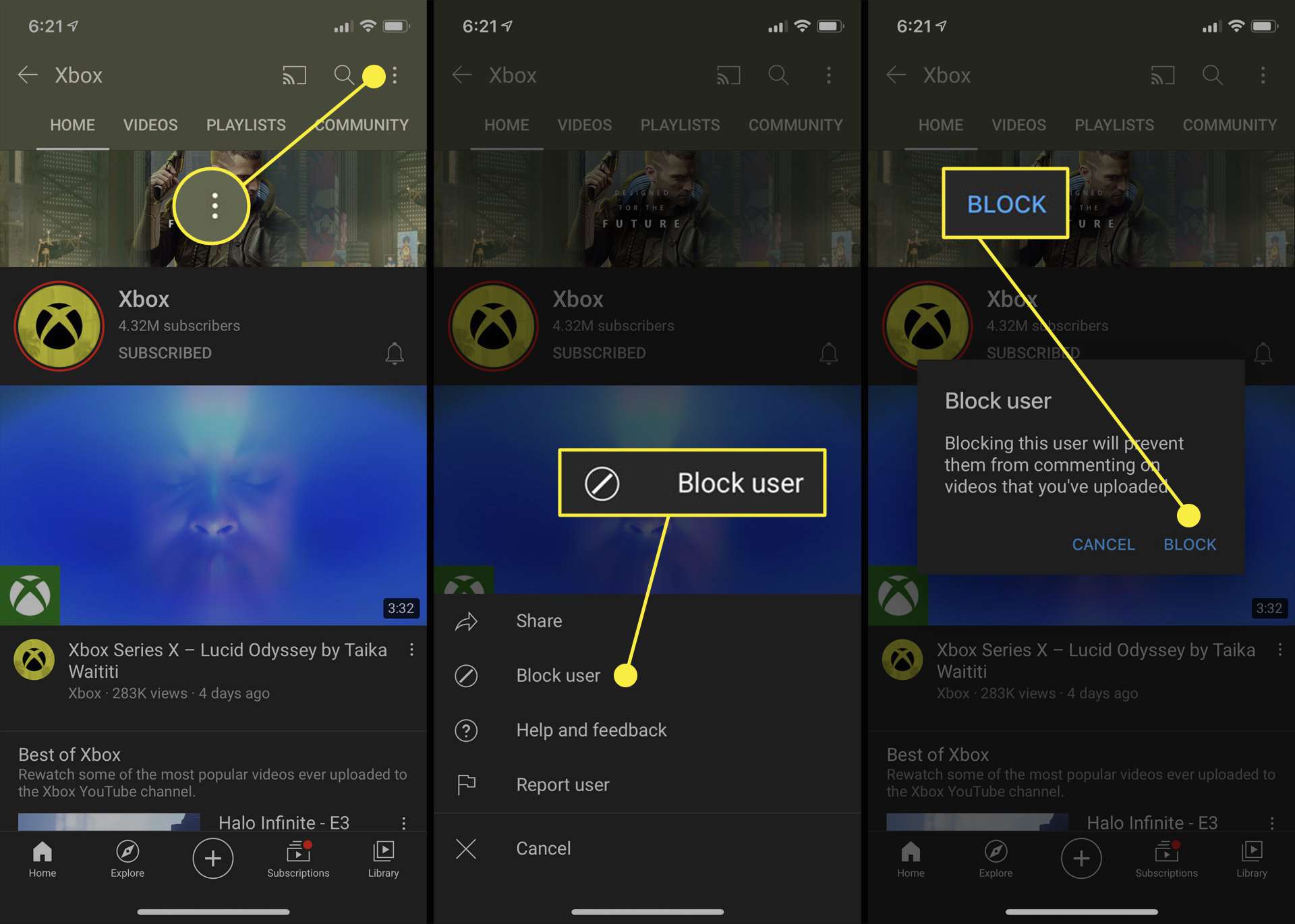
Jak blokovat videa na YouTube
Pokud vás unavuje vidět videa stejného účtu navržená ve vašem kanálu při procházení YouTube, můžete provést několik praktických akcí klepnutím na elipsu vedle jeho názvu v mobilu i na webu. Zobrazí se nabídka s různými možnostmi. Tady jsou tři, které byste mohli zvážit, když použijete k zablokování tohoto videa a dalších podobných videí z vašeho prostředí YouTube.
- Nemám zájem. Tato možnost řekne YouTube, aby přestal doporučovat toto video a další podobné. Pokud zvolíte toto u videa o rajčatech, YouTube vám bez ohledu na kanál zobrazí méně videí o rajčatech.
- Kanál nedoporučuji. Výběr této možnosti informuje YouTube, aby vám přestal zobrazovat videa na jakékoli téma z tohoto konkrétního kanálu YouTube. Tato možnost může být užitečná, pokud chcete dostávat zprávy o konkrétním tématu z mnoha zdrojů a chcete vyloučit konkrétní účty.
- Zpráva. Pokud zjistíte, že video na YouTube je urážlivé, nebezpečné nebo zavádějící, můžete si vybrat tuto možnost a dát YouTube vědět. Hlášení o tom by mělo zastavit zobrazování tohoto videa a také YouTube sdělí, že by to měli prozkoumat a případně úplně odstranit z platformy.
Kromě výše uvedených tří možností můžete také blokovat videa ze svého prostředí YouTube a vyzkoušet následující.
- Vyzkoušejte YouTube Kids. YouTube Kids je zcela bezplatná aplikace určená pro mladé diváky. Automaticky filtruje obsah pro dospělé a doporučuje média určená dětem ke sledování bez dohledu rodičů. Stále by stálo za to zkontrolovat historii sledování YouTube, a to jen pro případ, že by algoritmem proklouzly nějaké pochybné klipy.
- Zůstaňte ve svém předplatném. Váš zdroj předplatného vám zobrazí pouze videa z vašich předplatných účtů. YouTube vás často může přimět k použití domovského zdroje, ale buďte opatrní, protože domovský zdroj není vaším zdrojem předplatného.